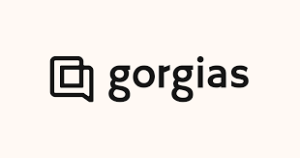Wie richtet man DKIM für Gorgias ein?
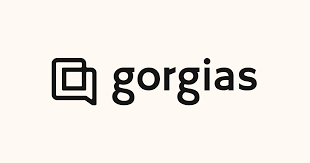
DomainKeys Identified Mail (DKIM) ist ein E-Mail-Authentifizierungssystem, das entwickelt wurde, um E-Mail-Spoofing zu erkennen. Es ermöglicht Organisationen, die Verantwortung für die Übermittlung einer Nachricht zu übernehmen, während es einen Mechanismus bereitstellt, um zu überprüfen, dass die Nachricht während des Transports nicht verändert wurde. DKIM verwendet kryptografische Signaturen und eine Public-Key-Infrastruktur, um zu überprüfen, dass eine E-Mail-Nachricht während des Transports nicht verändert wurde und tatsächlich vom behaupteten Absender stammt. E-Mail-Absender können DKIM verwenden, um ihre Nachrichten zu signieren, indem sie dem Nachrichten eine DKIM-Signatur-Headerfeld hinzufügen. E-Mail-Empfänger können dann den öffentlichen Schlüssel, der im DNS veröffentlicht ist, verwenden, um die Signatur zu überprüfen und sicherzustellen, dass die Nachricht nicht manipuliert wurde.
Schritte zur Konfiguration von DKIM für Gorgias
Um Ihre DKIM-Schlüssel zu erhalten und die DKIM-Authentifizierung für Ihre Domänen zu aktivieren, wird Gorgias einen eigenen Schlüssel generieren. Sie erhalten von Gorgias-Support ein DKIM-Schlüsselpaar, das Folgendes enthält:
- Ein öffentlicher DKIM-Schlüssel, der in Ihrem öffentlichen DNS veröffentlicht werden sollte.
- Ein DKIM-Privatschlüssel: von Gorgias verwendet, um Ihre ausgehenden E-Mails zu signieren
Das DKIM-Schlüsselpaar kann auch mithilfe unseres kostenlosen DKIM-Record-Generierungstools erstellt werden, wenn Sie E-Mails von Ihren eigenen Servern senden, im Gegensatz zu Gorgias.
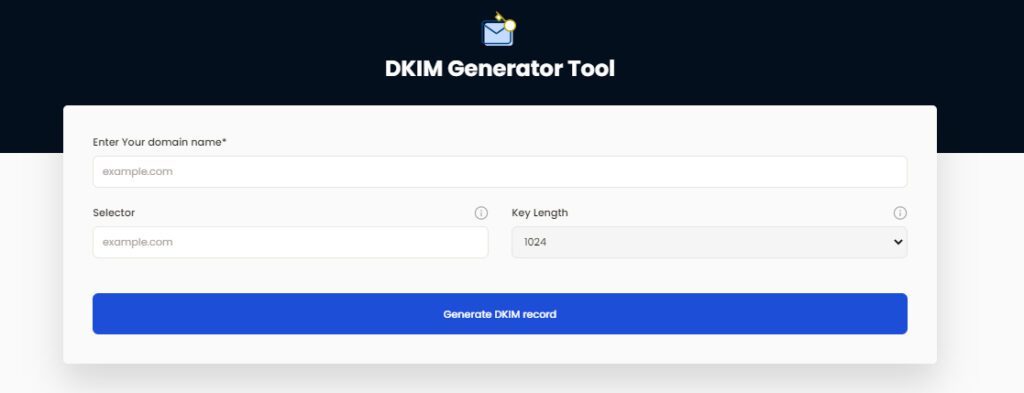
Wie Sie Ihren DKIM-Public-Key für Gorgias erhalten können
Um dies einzurichten, müssen Sie zunächst sicherstellen, dass Sie administrativen Zugriff sowohl auf Ihren Domain-Registrar als auch auf die Integrationsseite in Gorgias haben.
Befolgen Sie die untenstehenden Schritte:
1. LokalisierenSettings → Integrations → Email → your email integration → Domain verification. Sie werden mit einem Bildschirm präsentiert, auf dem Sie Ihren DKIM-Schlüssel generieren können, aber zuerst müssen Sie die Größe auswählen, die für Ihren Domain-Registrar geeignet ist.

2. Sie werden feststellen, dass jetzt zwei Einträge gemacht werden müssen, nachdem Sie einen Schlüssel generiert haben. Das Kopieren von Text von einem Ort zum anderen funktioniert genauso gut für die Einrichtung von SPF und DKIM, was genau das ist, was zur Einrichtung Ihrer Domain-Verifizierung getan werden muss. Die Informationen von Gorgias müssten in Ihren Domain-Registrar kopiert werden, den Sie öffnen müssten.
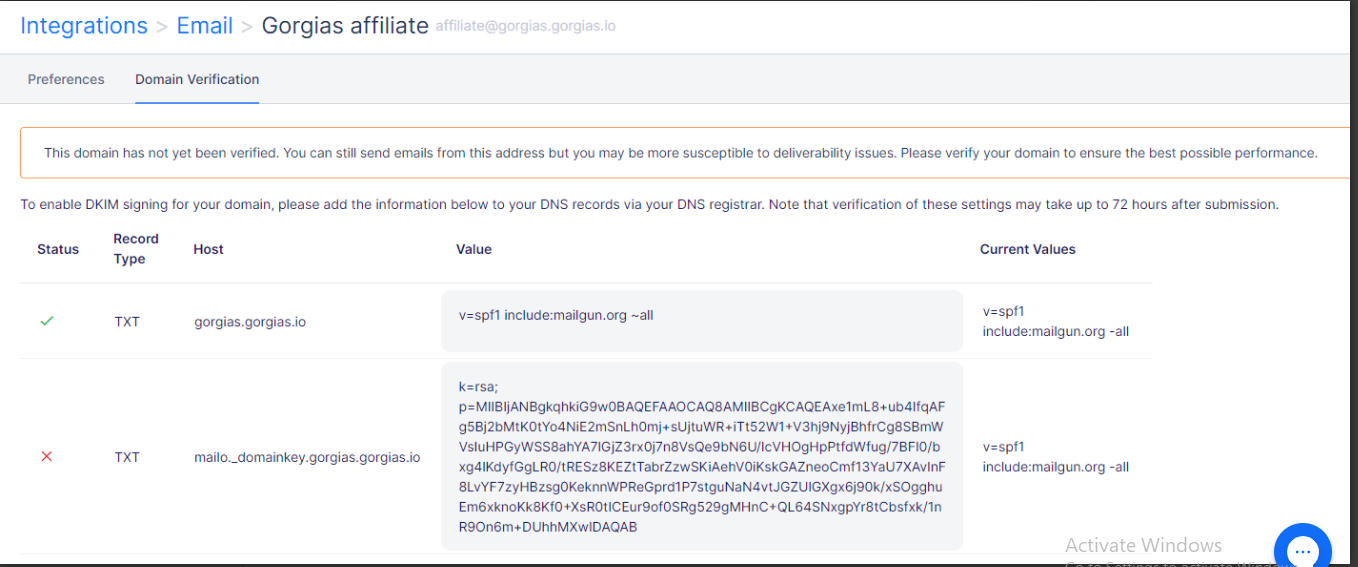
3. Wenn Sie die Option auswählen, einen neuen Eintrag in Ihrem Domain-Registrar hinzuzufügen, erscheint ein Bildschirm ähnlich dem untenstehenden. Da wir das Element „TXT“ hinzufügen, sollten Sie den Typ als „TXT„, den Host als „gorgias.gorgias.io“ und den TXT-Wert als „v=spf1 include:mailgun.org all.“ (from the previous screenshot).
4. Das Hinzufügen von DKIM zu Ihrem Domain-Registrar hat den gleichen Effekt. Noch einmal, Sie würden „TXT“ auswählen, „mailo.domainkey.gorgias.gorgias.io“ als Host eingeben und den Schlüssel aus Schritt 2 als TXT-Wert eingeben.
5. Sie können nun bis zu 72 Stunden warten, bis die Domain-Verifizierung abgeschlossen ist, sobald beide dieser Optionen Ihrem Domain-Registrar hinzugefügt wurden. Obwohl SPF vor DKIM wirksam werden sollte, wird dringend empfohlen, nichts zu tun, wenn alle Einträge korrekt gemacht wurden, und einfach darauf zu warten, dass die 72-stündige Frist verstreicht.
Sie können den kostenlosen DKIM-Checker von Skysnag verwenden, um den Zustand Ihres DKIM-Datensatzes hier zu überprüfen
Aktivieren Sie DMARC für Ihre Domains, um sie vor Spoofing zu schützen. Melden Sie sich noch heute für eine kostenloseTestversion an!
Für weitere Informationen zur Gorgias DKIM-Einrichtung können Sie sich an ihre Referenzdokumentation wenden.